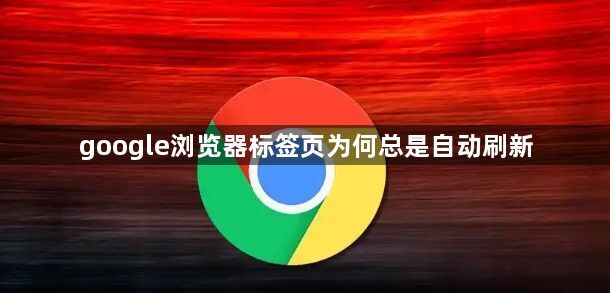
内存不足
- 原因:谷歌浏览器默认会在后台管理内存,如果设备的可用内存不足,Chrome会自动卸载后台标签页,当用户重新点击该标签页时,页面会重新加载。
- 解决方法:关闭不必要的标签页,减少内存使用。在任务管理器(按Shift+Esc)中查看占用高的进程,并关闭占用资源过多的网页或插件。也可以考虑升级计算机内存,优化硬件性能。
浏览器扩展程序冲突
- 原因:某些扩展程序可能会干扰浏览器的正常运行,导致页面频繁刷新。
- 解决方法:依次禁用扩展程序,排查是否有导致问题的插件。在设置→扩展程序中,禁用不必要的插件,或者点击“移除”彻底删除。也可以使用无痕模式(按Ctrl+Shift+N)打开网页,测试问题是否仍然存在。
硬件加速导致的不兼容
- 原因:Chrome的硬件加速功能可能会影响某些网页的加载,导致页面不断刷新。
- 解决方法:进入设置→高级→系统,找到“使用硬件加速(如果可用)”,并将其关闭。重启浏览器,检查是否仍然存在频繁刷新问题。
浏览器数据缓存过多
- 原因:缓存和Cookies过多可能会影响浏览器性能,导致页面刷新异常。
- 解决方法:进入设置→隐私和安全→清除浏览数据。选择“缓存的图片和文件”以及“Cookies和其他网站数据”,点击“清除数据”。重新启动浏览器并检查问题是否解决。
Chrome实验性功能导致不稳定
- 原因:某些实验性功能(Flags)可能会影响浏览器的稳定性,导致页面频繁刷新。
- 解决方法:在地址栏输入chrome://flags,回车进入实验性功能页面。点击“重置所有”恢复默认设置,并重启浏览器。
浏览器版本过旧或损坏
- 原因:如果Chrome版本过旧,可能存在兼容性问题,导致页面重新加载。
- 解决方法:进入设置→关于Chrome,检查浏览器是否为最新版本。如果问题仍然存在,可以卸载浏览器,并从谷歌浏览器官网重新下载安装最新版本。
综上所述,通过以上方法,您可以在Chrome浏览器中有效地判断和管理插件对响应速度的影响,并确保其在各种场景下的稳定性和准确性。
